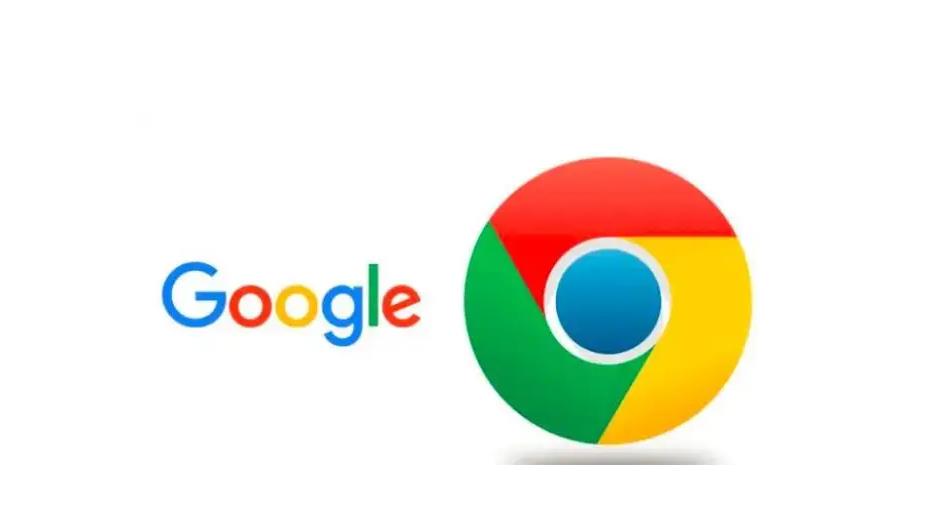
如何保存、编辑和删除您的 Chrome 密码?
在现代数字生活中,我们每个人都需要管理大量的密码。随着各种在线账户的增加,记住所有密码变得越来越困难。幸运的是,谷歌 Chrome 浏览器提供了一个简单而高效的方法来保存、编辑和删除您的密码。本文将详细介绍这些操作步骤,帮助您更好地管理自己的密码。
**保存密码**
当您首次登录某个网站并输入密码时,Chrome 通常会弹出一个提示,询问您是否希望保存该密码。选择“保存”后,密码会被安全存储在 Chrome 的密码管理器中。
如果您没有看到保存密码的提示,您可以手动添加密码:
1. 打开 Chrome 浏览器,点击右上角的三个点图标,然后选择“设置”。
2. 在设置菜单中,点击“自动填充”选项,再选择“密码”。
3. 在密码页面中,您会看到“保存的密码”部分,点击右侧的“添加”按钮。
4. 输入您想要保存的网站地址、用户名和密码,最后点击“保存”。
这样,您就可以确保未来登录该网站时自动填入用户名和密码。
**编辑密码**
有时您可能需要更新已保存的密码。无论是因为您更改了密码,还是需要对某个网站的账户信息进行修改,编辑保存的密码都非常简单:
1. 在 Chrome 的设置中,点击“自动填充”下的“密码”。
2. 在“保存的密码”部分,您会看到所有已保存的密码列表。
3. 找到您想要编辑的密码,点击右侧的三个点图标,然后选择“编辑”。
4. 修改用户名或密码后,点击“保存”完成编辑。
通过这种方式,您能随时保持密码信息的最新状态,避免因使用过时的密码而导致的登录问题。
**删除密码**
如果您发现某个密码不再需要,或者发现安全隐患,及时删除该密码是一个明智的选择。请按照以下步骤进行操作:
1. 在 Chrome 的“自动填充”设置中,点击“密码”进入密码管理列表。
2. 找到您想要删除的密码,点击右侧的三个点图标。
3. 选择“删除”选项,确认删除操作。
删除不需要的密码不仅可以减少管理负担,还能提升您的账户安全性,避免被不必要的账户信息所影响。
**提高密码安全性的额外建议**
为了进一步提高密码的安全性,您可以考虑以下几点:
- 使用复杂的密码:尽量避免使用简单易猜的密码,如生日、姓名等。
- 启用双重验证:许多网站提供双重验证功能,开启后可以大幅提高账户的安全性。
- 定期更改密码:定期更新密码能降低账户被攻击的风险。
通过合理使用 Chrome 浏览器的密码管理功能,您可以轻松合理地管理自己的在线账户,使您的数字生活更加安全和便利。希望本文能帮助您更好地保存、编辑和删除您的 Chrome 密码。











